Как установить PhpMyAdmin на Debian 9
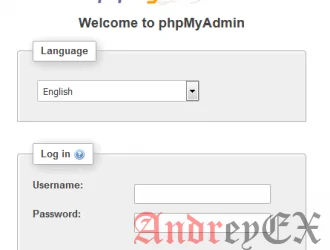
В этой статье мы покажем вам, как установить PhpMyAdmin на Debian 9, которая работает с Apache, PHP и MySQL 7. PhpMyAdmin является одним из самых популярных и широко используемых инструментом управления базами данных. она бесплатна и с открытым исходным кодом PHP, которое позволяет пользователям управлять одним или несколькими серверами баз данных SQL локально или на удаленном сервере с помощью веб — браузера (GUI). С PhpMyAdmin вы можете легко создавать, переименовывать, удалять и редактировать базы данных, таблицы или поля, выполнять команды SQL, импортировать и экспортировать таблицы, создавать и изменять пользователей и т.д., все только через браузер. Установка PhpMyAdmin на Debian 9 является легкой задачей, просто выполните указанные ниже шаги.
Во- первых, войдите на сервер через SSH с правами суперпользователя:
ssh root@yourIPaddress
и убедитесь, что у вас есть последняя версия всех установленных пакетов, выполнив:
apt-get update && apt-get upgrade
Чтобы установить PhpMyAdmin на сервере Debian, требуется стек LAMP (Linux, Apache, MariaDB/MySQL, PHP).
Если у вас нет стека LAMP, уже установленным на вашем сервере, вы можете сделать это, выполнив следующие команды
apt-get install apache2 php mysql-server
После того, как Apache, PHP и MySQL установлены, вы можете приступить к установки PhpMyAdmin. Вы можете просто запустить следующую команду:
apt-get install phpmyadmin
PhpMyAdmin будет установлен вместе со всеми его зависимостями и необходимыми PHP модулями.
Во время установки вам будет предложено выбрать, веб-сервер для настройки, нажмите пробел, чтобы выбрать Apache2 и нажмите Enter для подтверждения и продолжения:
lqqqqqqqqqqqqqqqqqqqqqqqqqqqqqqqqu Configuring phpmyadmin tqqqqqqqqqqqqqqqqqqqqqqqqqqqqqqqqq x Please choose the web server that should be automatically configured to run phpMyAdmin. x x x x Web server to reconfigure automatically: x x x x [ ] apache2 x x [ ] lighttpd x x x x x x <OK> x x mqqqqqqqqqqqqqqqqqqqqqqqqqqqqqqqqqqqqqqqqqqqqqqqqqqqqqqqqqqqqqqqqqqqqqqqqqqqqqqqqqqqqqqqqqqj
На следующем экране выберите YES, чтобы настроить базу данных для PhpMyAdmin с dbconfig-common:
qqqqqqqqqqqqqqqqqqqqqqqqqqqqqqqqqqqqqqqqqq Configuring phpmyadmin qqqqqqqqqqqqqqqqqqqqqqqqqqqqqqqqqqqqqqqqqqq x x x The phpmyadmin package must have a database installed and configured before it can be used. x x This can be optionally handled with dbconfig-common. x x x x If you are an advanced database administrator and know that you want to perform this configuration x x manually, or if your database has already been installed and configured, you should refuse this option x x Details on what needs to be done should most likely be provided in /usr/share/doc/phpmyadmin. x x x x Otherwise, you should probably choose this option. x x x x Configure database for phpmyadmin with dbconfig-common? x x x x <Yes> <No> x x x mqqqqqqqqqqqqqqqqqqqqqqqqqqqqqqqqqqqqqqqqqqqqqqqqqqqqqqqqqqqqqqqqqqqqqqqqqqqqqqqqqqqqqqqqqqqqqqqqqqqqqqqqqqqq
и, наконец, установите пароль для пользователя «PhpMyAdmin» в MySQL:
qqqqqqqqqqqqqqqqqqqqqqqqqqqqqqqqqqqqqqqqqqqqqqqqqqqqqqqq Configuring phpmyadmin qqqqqqqqqqqqqqqqqqqqqqqqqqqqqqqqqqqqqqqqqqqqqqqqqqqqqqqqq x x x Please provide a password for phpmyadmin to register with the database server. If left blank, a random password will be generated. x x x x MySQL application password for phpmyadmin: x x x x x x <Yes> <No> x x x qqqqqqqqqqqqqqqqqqqqqqqqqqqqqqqqqqqqqqqqqqqqqqqqqqqqqqqqq Configuring phpmyadmin qqqqqqqqqqqqqqqqqqqqqqqqqqqqqqqqqqqqqqqqqqqqqqqqqqqqqqqq
С помощью этого шага, установка PhpMyAdmin завершена. Теперь вы можете получить доступ к нему по адресу http://yourIPaddress/phpmyadminи войдите, используя имя пользователя и пароль MySQL.
Редактор: AndreyEx





